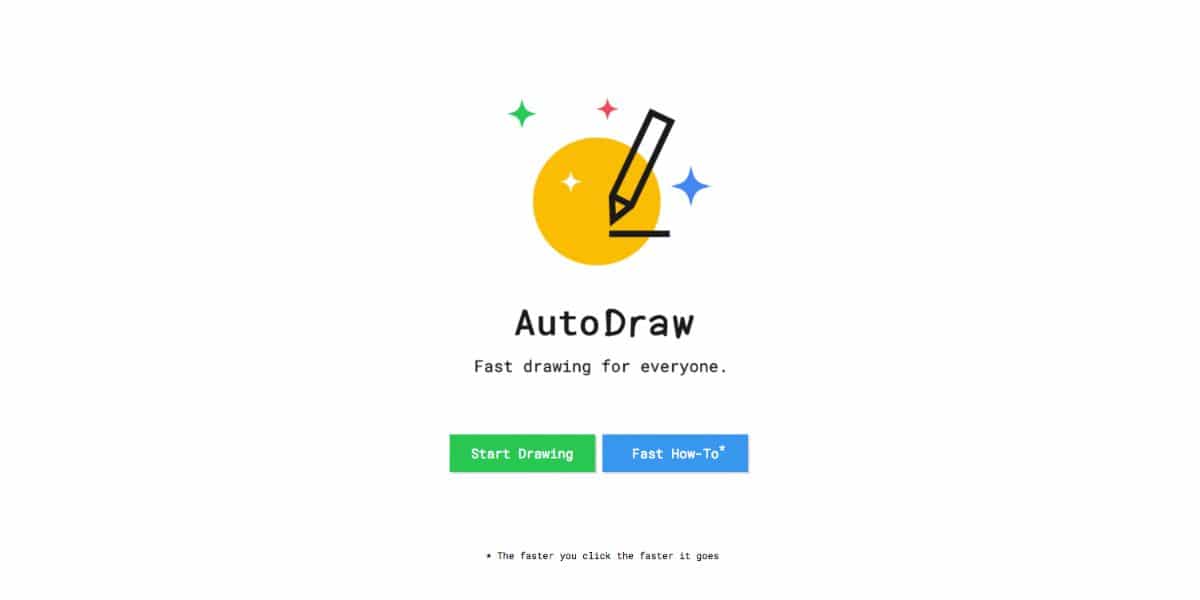
Conosci il programma? disegno automatico? È uno strumento simile al Paint che potresti aver conosciuto, di Microsoft, ma con un'aggiunta in più: l'intelligenza artificiale. Questo programma è uno dei più noti ai designer. Ma devi saperlo usare bene.
Per questo motivo, vogliamo parlarti di AutoDraw di seguito. Saprai di cosa si tratta, cosa puoi fare con il programma, i vantaggi e gli svantaggi che ha e alcuni dettagli in più da non perdere in alcun modo. Lo stiamo facendo?
Cos'è il disegno automatico?
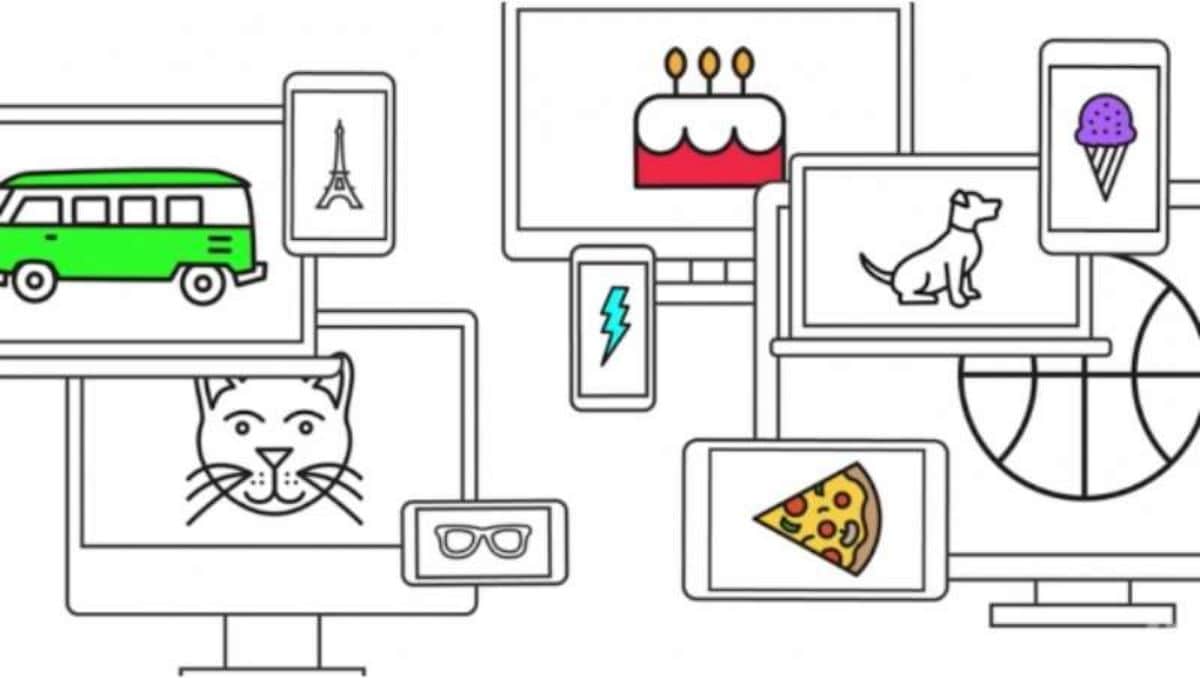
La prima cosa che dovresti sapere su AutoDraw è che è strettamente correlato a Google, tanto che è un applicazione web lanciata da questa azienda il cui obiettivo è aiutare le persone che non sanno disegnare in modo che le tue creazioni siano realizzate come se fossero dei professionisti.
Ad esempio, immagina che ti venga chiesto di disegnare un cavallo. Se non sai disegnare, farai del tuo meglio per fargli avere la normale sagoma di un cavallo, ma non possiamo chiedere di più. Invece, AutoDraw usa quella base per riconoscere il disegno e adattarlo alla figura che vuoi veramente catturare, come il disegno molto dettagliato e ben fatto di questo animale.
In altre parole, AutoDraw è uno strumento per dipingere e trasformare quei disegni che vengono realizzati in altri di migliore qualità e risultato, in modo tale che chiunque possa far credere alle persone di saper disegnare. Per fare ciò, utilizza come base i disegni vettoriali, che sono le opzioni che ti darà in modo che tu possa scaricarli e quindi usarli per cambiare il colore, ridisegnare o semplicemente personalizzare per il progetto che hai in corso.
E disponibile per tutti ed è completamente gratuito. Quindi, da uno scarabocchio puoi avere un disegno professionale totalmente gratuito. Ora, non puoi chiedere immagini molto elaborate, perché non ce ne sono. Sono per lo più basati su immagini uniche, di un singolo personaggio. Ciò non significa che puoi posizionarne più di uno contemporaneamente, poiché ti consente di selezionare l'immagine e ridimensionarla o spostarla per creare una composizione unica.
Come funziona
Sei già stato curioso di usare e vedere cosa è in grado di fare AutoDraw? Bene, non ti faremo aspettare, perché di seguito ti daremo una piccola approssimazione di cosa puoi fare con esso.
La prima cosa di cui hai bisogno è andare al Sito ufficiale di AutoDraw. Non devi scaricare nulla sul tuo computer, hai solo bisogno di un browser per accedere al web.
Una volta lì troverai la possibilità di avviare lo strumento (stella) o visitare il menu dove ti insegnano chi sono gli autori, come fare determinate cose o su AutoDraw.
Poiché siamo interessati allo strumento stesso, quando fai clic su per iniziare, lo schermo cambierà in una sorta di programma di immagini con una tela bianca e un menu molto semplice a sinistra.
Per impostazione predefinita, verrà posizionato il pennello, quindi puoi iniziare a dipingere quando vuoi. Mentre lo fai, nella parte superiore lo strumento ti darà delle opzioni mentre cerca di riconoscere ciò che stai dipingendo e ti dà approssimazioni ai disegni che potrebbero essere ciò che stai disegnando. Dovrai solo fare clic su uno e i tuoi scarabocchi verranno scambiati con l'immagine ben fatta.
Infine, puoi disegnare di nuovo, per creare una composizione, o iniziare a lavorare su quell'immagine, ad esempio colorandola (e anche lo sfondo), creando altre figure (in base a ciò che disegni o ad altri, ecc.).
Quali funzioni ha Autodraw
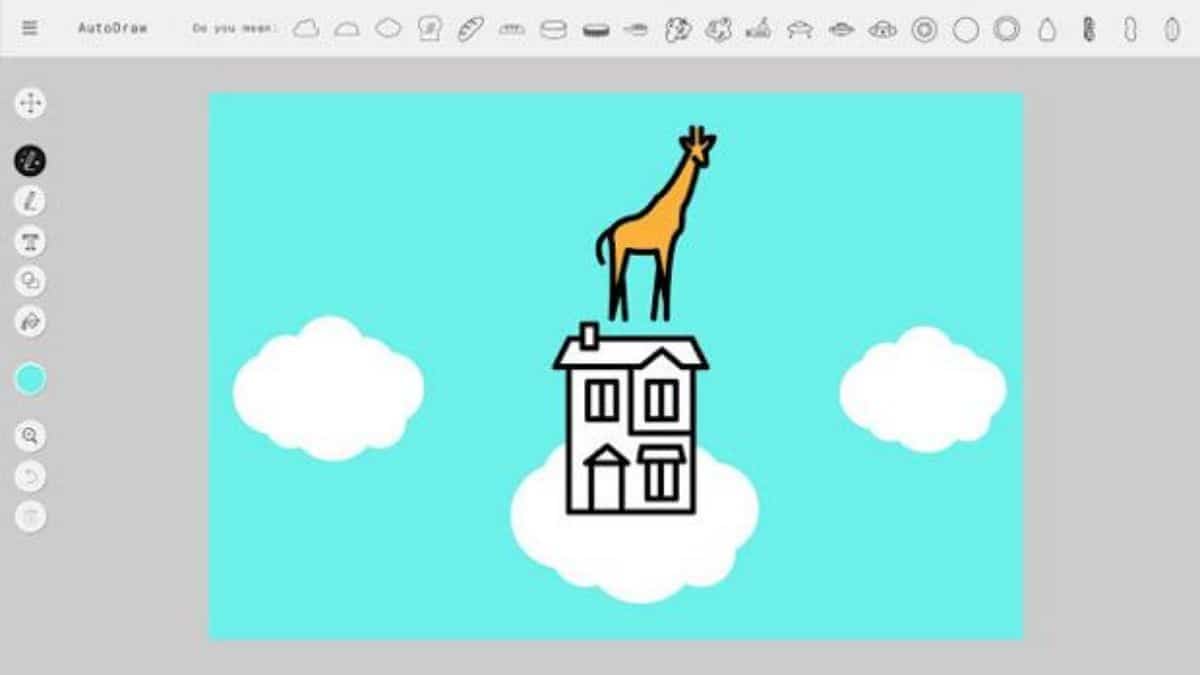
AutoDraw è noto principalmente per essere uno strumento di disegno. Ma la verità è che non è l'unica cosa che questo strumento online può fare per te. C'è molto di più che ti permette di creare le tue illustrazioni in pochi minuti. Ad esempio, puoi:
- Aggiungi testo. Puoi aggiungere quanto vuoi, anche se devi tenere conto dello spazio. Inoltre, può essere inserito in diversi tipi di caratteri e colori.
- Aggiungi colore. Di default i disegni usciranno in blu, ma la verità è che puoi averli anche in altri colori. Se hai già il disegno, dovrai cambiare il colore e quindi premere il pulsante di riempimento per selezionare l'immagine e farla cambiare.
- Zoom. Per ingrandire la tela. Se vuoi rimpicciolirlo sulla carta stessa, nell'angolo in basso a destra hai un triangolo ombreggiato che ti aiuta a zoomare di meno o di più.
- Disfare. Nel caso tu abbia bisogno di tornare indietro ed eliminare il lavoro che hai svolto prima.
- Scarica e condividi. Per scaricare il disegno, in formato png, o condividerlo sui social. Naturalmente, tieni presente che l'immagine png sarà piuttosto pesante perché la scaricherà in alta qualità. Se vuoi comprimerlo o ridurne il peso, dovrai aprirlo con un programma di editing di immagini e salvarlo in un altro formato o caricarlo su Internet per modificarne le dimensioni.
- Aggiungi forme. Puoi aggiungere forme geometriche al tuo design.
Oltre a queste funzioni, ne hai anche altre a cui accedere tramite le scorciatoie da tastiera, dal menu principale.
Chi sono i veri artisti delle illustrazioni di Autodraw
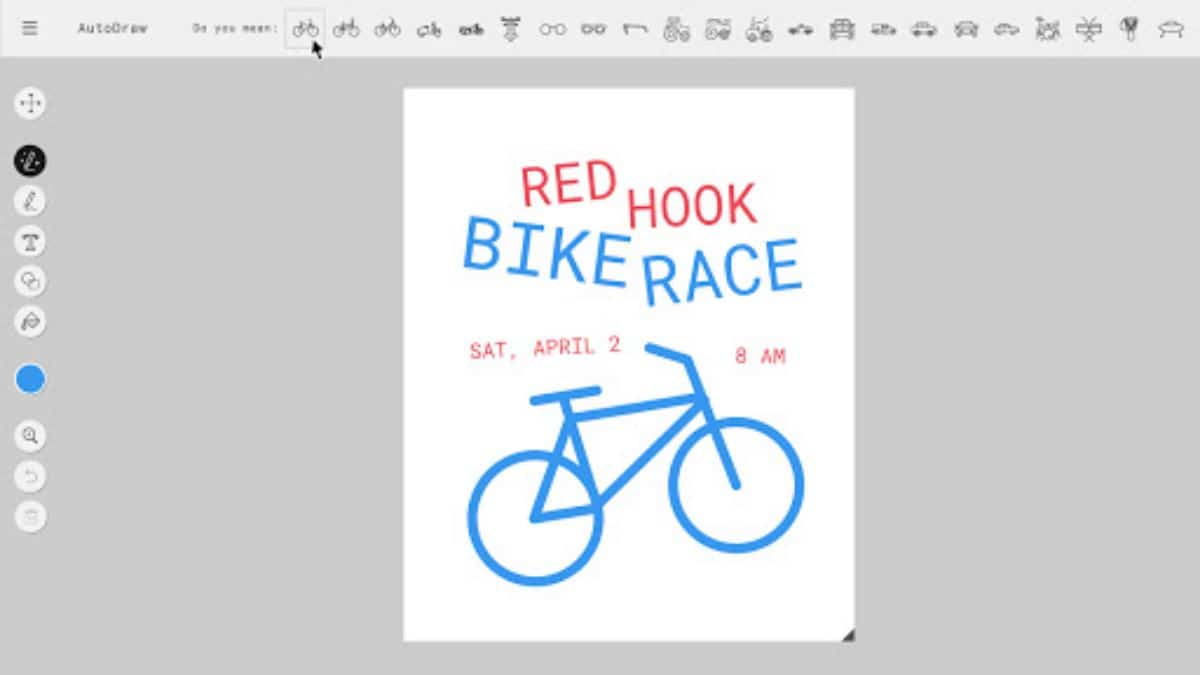
Ora che conosci lo strumento AutoDraw, non ti chiedi chi sono gli autori che ti permettono di usare illustrazioni davvero ben fatte e non quelle originali che hai fatto in modo che il programma ti dia opzioni per sapere cosa stai disegnando? Ebbene sì, ci sono persone che stanno dietro le immagini. E anche questi artisti hanno il diritto di essere conosciuti.
In questo caso, AutoDraw è una comunità collaborativa di artisti. Tutte le immagini che escono possono essere scaricate con una licenza internazionale Creative Commons Attribution 4.0.
La maggior parte delle illustrazioni che vedi su AutoDraw appartengono al team di Selman Design, uno studio di design a New York, ma ce ne sono alcune realizzate da diversi artisti e designer come Simone Noronha, Tori Hinn, Pei Liew, Erin Butner, Julia Melograna , Melia Tandiono o Hawraf.
Naturalmente, a poco a poco si aggiungono nuove illustrazioni, e queste stanno comparendo per il download sul sito degli artisti, sia per farsi conoscere dai creatori, sia per poter utilizzare le immagini.
Hai il coraggio di provare AutoDraw e risparmiare tempo quando disegni alcuni disegni?